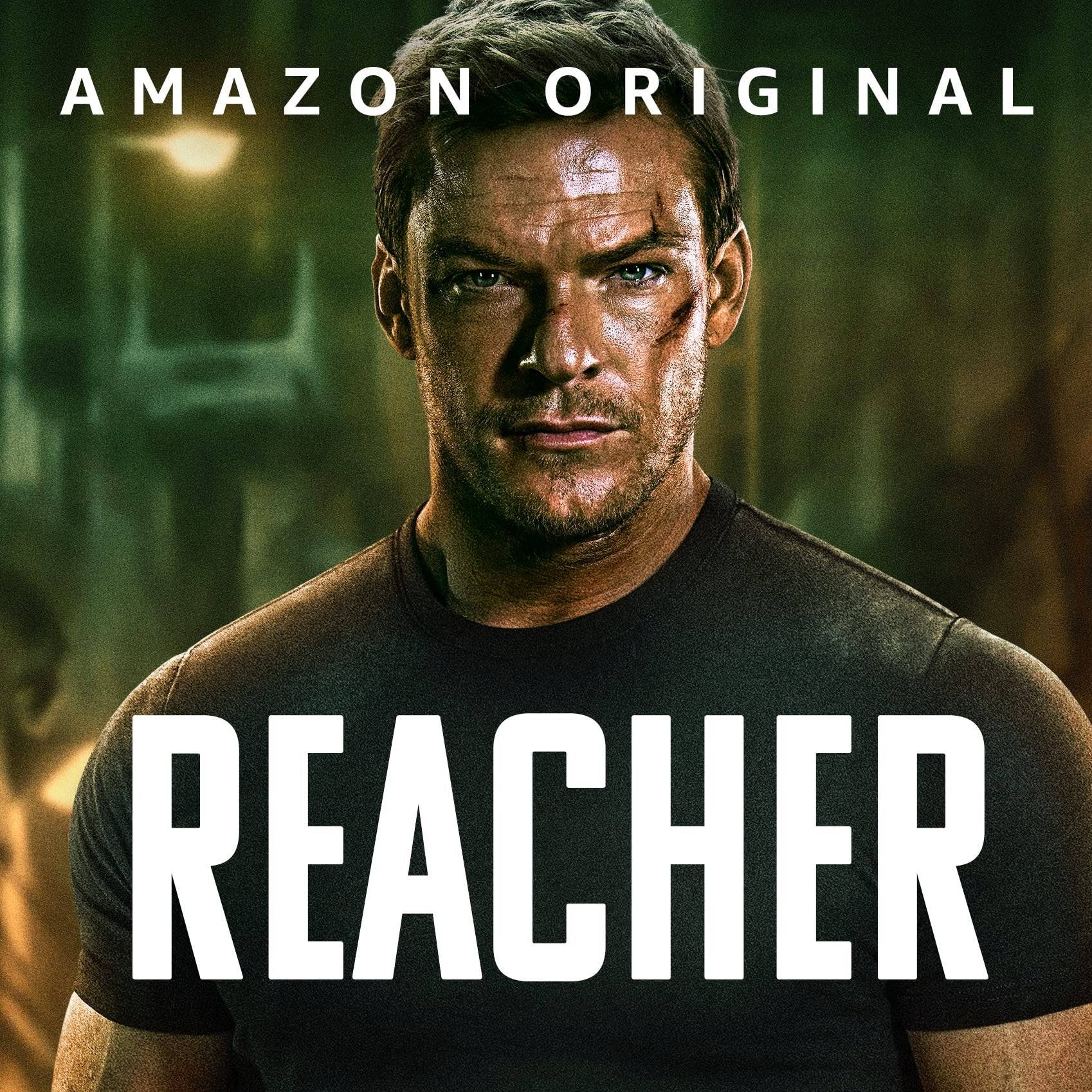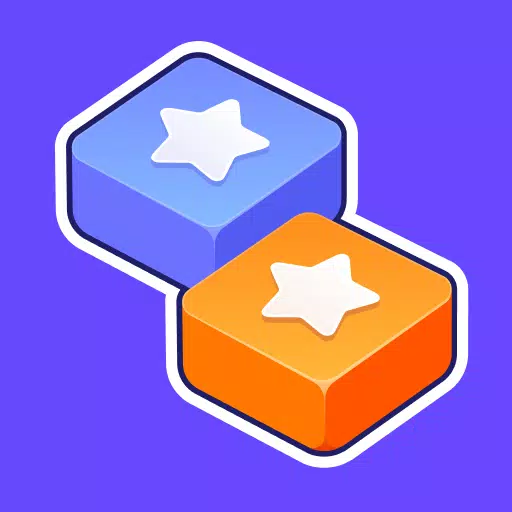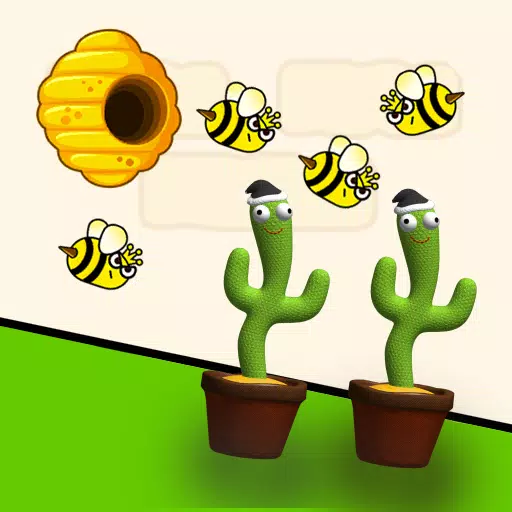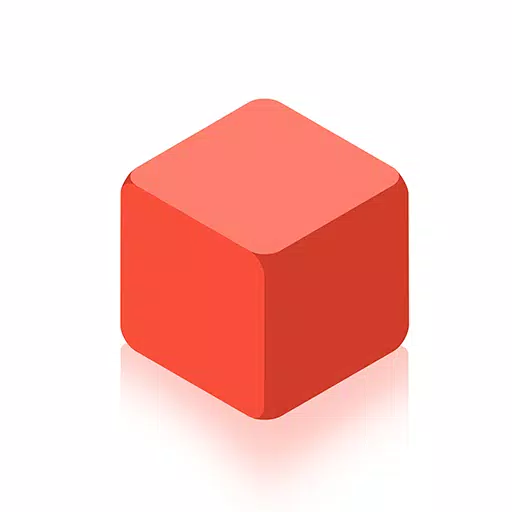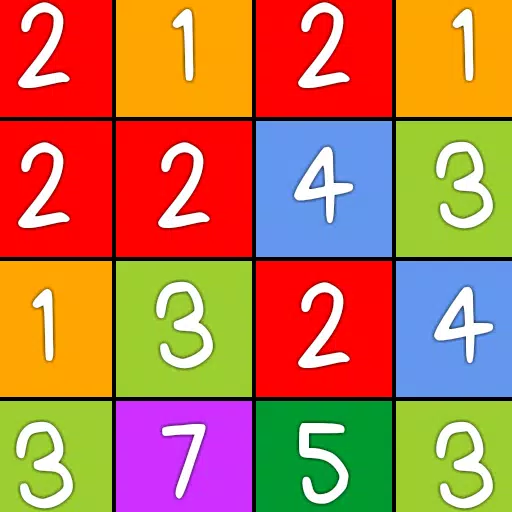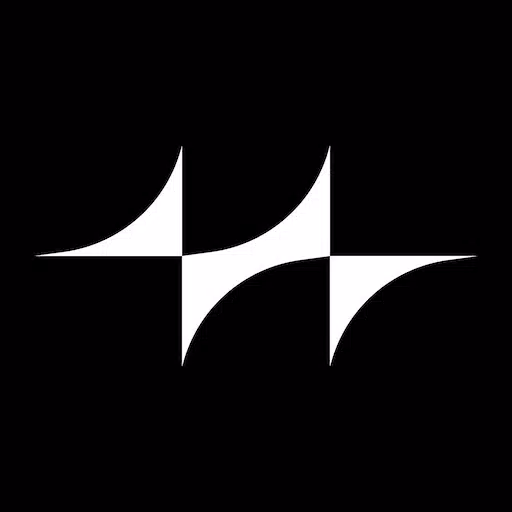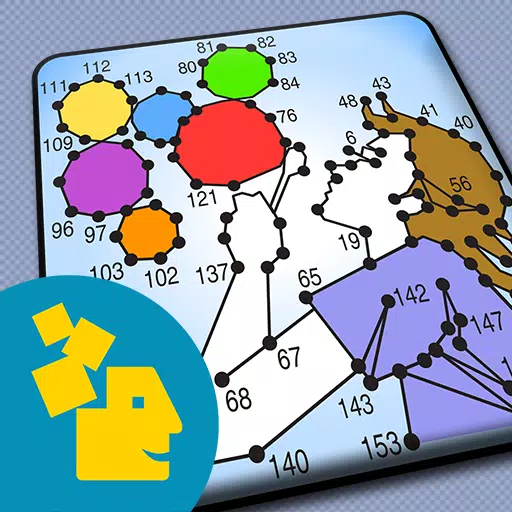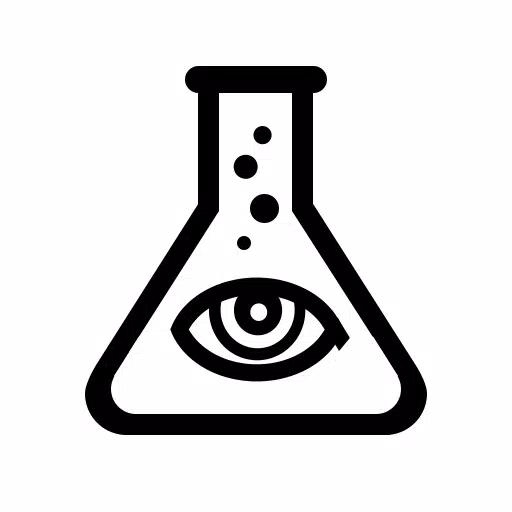SEGA Master System Games maintenant jouable sur Steam Deck
Ce guide détaille comment installer et configurer les émulateurs pour les jeux SEGA Master System sur votre deck Steam à l'aide d'Emudeck, de Decky Loader et d'outils électriques. Il est conçu pour optimiser les performances et offrir une expérience de jeu rétro fluide.
Liens rapides
- [Avant d'installer EMUDECK](# avant d'installing-emideck)
- [Activer le mode développeur](# Activate-Developer-mode)
- [Installation d'EMudeck en mode Desktop](# Installation-emideck-in-desktop-mode)
- [Ajout de jeux de système maître à la bibliothèque Steam](# Adding-Master-System-Games to-the-Steam-Library)
- [Correction ou téléchargez des illustrations manquantes](# fix-or-upload-missing-artwork)
- [Télécharger des illustrations manquantes](# Téléchargement-missing-artwork)
- [Jouer à des jeux de système maître sur le pont Steam](# Player-Master-System-Games-on-the-Steam-Deck)
- [Améliorer les performances](# Améliorer la performance)
- [Installer Decky Loader pour le pont Steam](# Install-Decky-chargedeur-for-the-Steam-Deck)
- [Installer Power Tools](# install-power-tools)
- [Paramètres des outils électriques pour les jeux imités](# Power-Tools-Settings-for-Emuled-Games)
- [Fixation de Decky Loader après une mise à jour du deck Steam](# Comment-To-Fix-Decky-chargedeur-After-the-Steam-Deck-update)
Le SEGA Master System, une console classique 8 bits, possède une bibliothèque de jeux fantastiques. Le pont de vapeur, avec Emudeck, permet une émulation transparente.
Mis à jour le 15 janvier 2024, pour inclure Decky Loader et les outils électriques pour des performances améliorées et une récupération post-mise à jour.
Avant d'installer EMUDECK

Assurez-vous d'avoir:
- Un pont de vapeur entièrement chargé ou connecté.
- Une carte microSD à grande vitesse (ou un disque dur externe, impactant la portabilité).
- un clavier et une souris (facultatif, mais recommandé).
Activer le mode développeur
Activer le mode développeur pour la fonctionnalité optimale de l'émulateur:
- Accédez aux paramètres du système du jeu de vapeur.
- Activer le mode développeur.
- Accédez au menu du développeur.
- Activer le débogage à distance CEF.
- Redémarrez le pont de vapeur. (Remarque: réactiver le débogage à distance CEF après les mises à jour.)
Installation d'EMUDECK en mode bureau
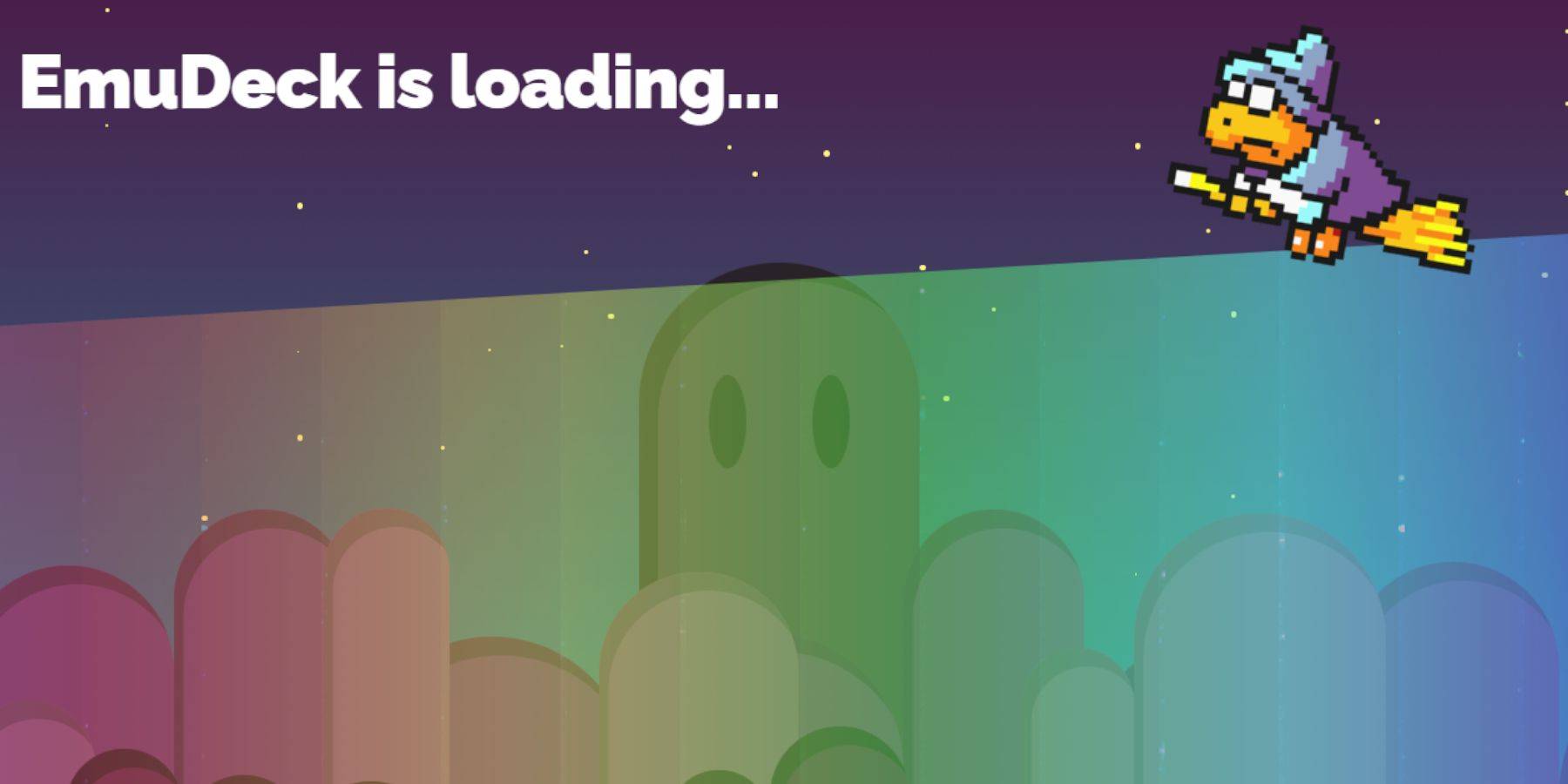
- Passez en mode bureau.
- Téléchargez EMUDECK à l'aide d'un navigateur Web.
- Choisissez la version SteamOS appropriée.
- Sélectionnez Installer personnalisé.
- Renommez votre carte SD à "primaire".
- Sélectionnez Retroarch et Steam ROM Manager.
- Configurer CRT Shader (Facultatif).
- Terminez l'installation.
transférer les Roms du système maître
- Ouvrez le gestionnaire de fichiers Dolphin.
- Accédez à des appareils amovibles> Primaire> Emulation> ROMS> Mastersystem.
- Transférer vos fichiers ROM '.sms'.
Ajout de jeux de système maître à la bibliothèque Steam
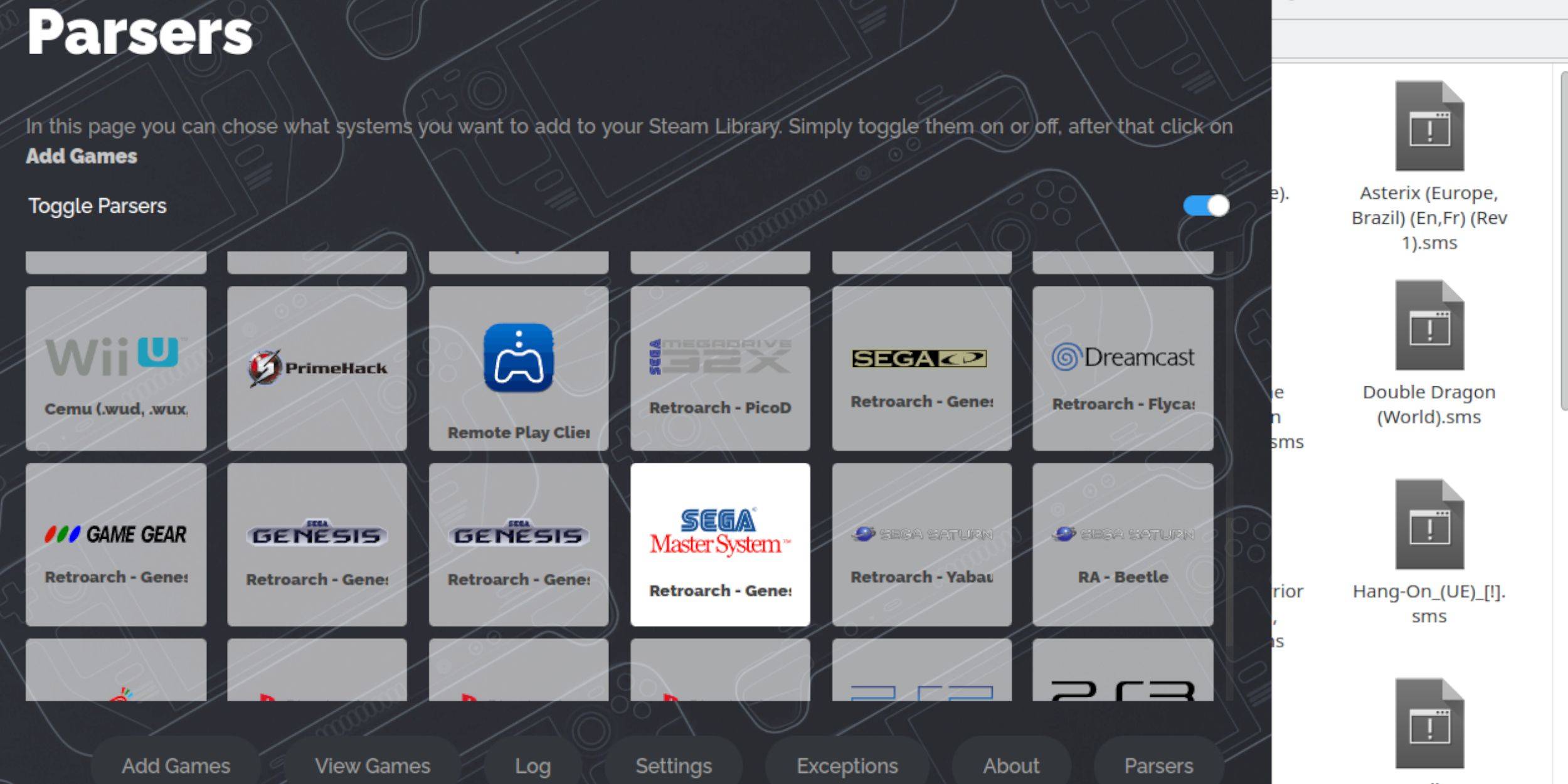
- Ouvrez Emudeck en mode bureau.
- Lancez Steam Rom Manager.
- Désactiver les analyseurs, à l'exception du système maître SEGA.
- Ajouter des jeux et analyser.
- Économisez à la vapeur.
Correction ou téléchargez des illustrations manquantes

Utilisez des options "correctes" ou "télécharger" de Steam Rom Manager pour corriger ou ajouter des illustrations manquantes. Pour les téléchargements, enregistrez des illustrations dans le dossier des photos du pont Steam.
Télécharger les illustrations manquantes
- Localisez et enregistrez les illustrations dans le dossier des photos du pont Steam.
- Utilisez la fonction "Télécharger" de Steam Rom Manager.
- Sélectionnez l'œuvre d'art et enregistrez.
Jouer à des jeux de système maître sur le pont Steam

- Accédez à votre bibliothèque Steam en mode jeu.
- Localisez votre collection Sega Master System.
- Sélectionnez et lancez votre jeu.
Améliorer les performances
- Accédez au menu d'accès rapide (QAM).
- Ouvrez le menu Performance.
- Activer "Utiliser le profil de jeu".
- Réglez la limite de trame à 60 ips.
- Activer l'ombrage à moitié taux.
Installez le chargeur decky pour le pont de vapeur
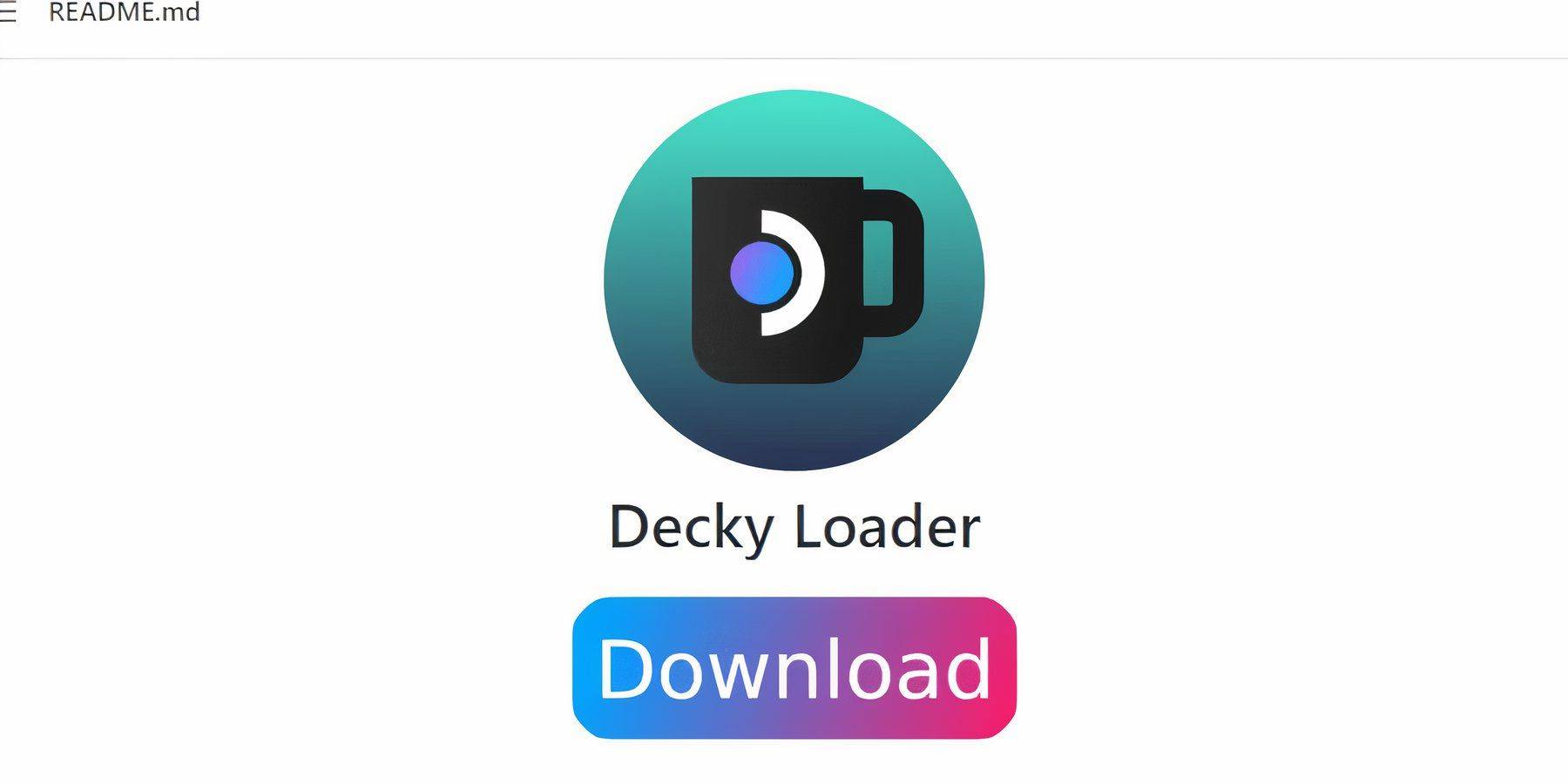
- Passez en mode bureau.
- Téléchargez Decky Loader de GitHub.
- Choisissez l'installation recommandée.
- Redémarrer en mode jeu.
Installer des outils électriques

- Accédez à Decky Loader via QAM.
- Ouvrez le magasin Decky.
- Installez les outils électriques.
Paramètres des outils électriques pour les jeux imités
- Lancez un jeu de système principal.
- Accès aux outils électriques via QAM.
- Désactiver les SMT.
- Réglez les threads sur 4.
- Accédez au menu Performance.
- Activer la vue avancée.
- Activer le contrôle manuel de l'horloge du GPU.
- Réglez la fréquence d'horloge GPU à 1200.
- Enregistrer le profil par match.
Fixation du chargeur decky après une mise à jour du pont Steam
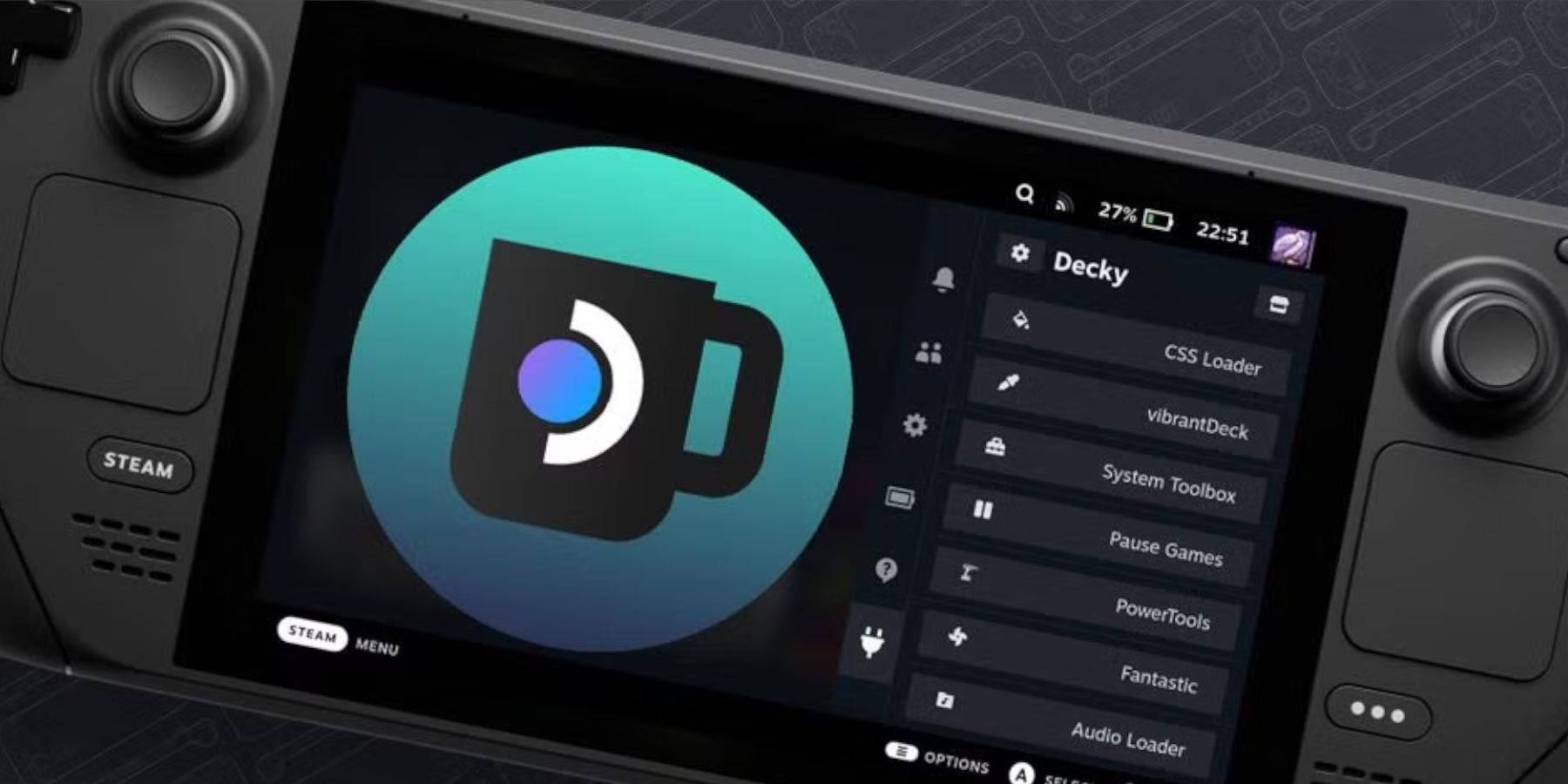
- Passez en mode bureau.
- Re-bas et exécutez le programme d'installation de chargeur Decky à partir de GitHub.
- Entrez votre mot de passe pseudo (ou créez-en un).
- Redémarrer en mode jeu.

-
1

Annonce de la version du bazar: date et heure dévoilées
Feb 02,2025
-
2

Android accueille Virtual Pet Haven : Pet Society Island
Jan 09,2025
-
3

Interview d'Andrew Hulshult 2024 : DOOM IDKFA, Blood Swamps, DUSK, Iron Lung, AMID EVIL, musique, guitares, café infusé à froid et plus
Jan 07,2025
-
4

Une démo de la suite créée par des fans, Half-Life 2 Episode 3 Interlude, a été publiée
Jan 05,2025
-
5

Professor Doctor Jetpack est un jeu de plateforme de précision Pixel Art désormais disponible sur Android
Dec 30,2024
-
6

Notes de mise à jour de Teamfight Tactics 14.14 : Finale des Fables Inkborn
Jan 11,2025
-
7

Sword Master Story fête son 4e anniversaire avec des tonnes de cadeaux !
Jan 09,2025
-
8

Switch 2 : lancement prévu pour l’été 2024
Dec 11,2024
-
9

Palworld : comment se rendre à l'île Feybreak
Jan 08,2025
-
10
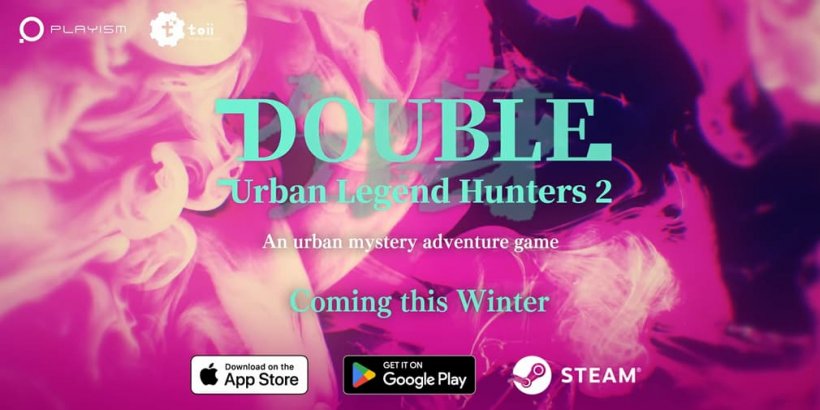
Urban Legend Hunters 2 : Double mélange d'action réelle et de mondes virtuels, bientôt disponible
Jan 09,2025
-
Download

Ben 10 A day with Gwen
Occasionnel / 47.41M
Update: Dec 24,2024
-
Download

The Lewd Knight
Occasionnel / 1210.00M
Update: Jan 02,2025
-
Download

Evil Lands: Online Action RPG
Jeu de rôle / 118.55M
Update: Apr 27,2022
-
4
I Want to Pursue the Mean Side Character!
-
5
Lost Fairyland: Undawn
-
6
Hero Clash
-
7
Angry Birds Match 3
-
8
Starlight Princess- Love Balls
-
9
Bar “Wet Dreams”
-
10
Warcraft Rumble